Слайд 2

MS Word
MS Word является текстовым редактором, входящим в пакет офисных программ
MS Office. Пакет предназначен для организации документооборота и включает в себя текстовый, табличный редактор, редактор презентаций и систему управления реляционной базой данных.
Слайд 3

Символ
Символ является минимальной структурой, распознаваемой программой MS Word.
Редактирование символов меняет
смысл написанного текста и происходит при помощи клавиатуры, реальной или виртуальной.
Форматирование символов предполагает изменение стиля символа без изменения содержания текста. Для этого символ необходимо выделить.
Выделение происходит или при помощи манипулятора мышь, или при помощи аккордов клавиатуры.
Манипулятор мышь выделяет текст при нажатии правой клавиши управления.
Слайд 4

Аккорды клавиатуры
Аккордом клавиатуры называется одновременное нажатие нескольких клавиш на клавиатуре.
Так, например,
аккорд
клавиши Shift и стрелка ? выделяет один символ справа,
клавиши Shift и стрелка ? выделяет один символ слева,
клавиши Shift и стрелка ? выделяет одну строку вниз,
клавиши Shift и стрелка ? выделяет одну строку вверх.
клавиши Ctrl и английская буква А выделяет весь набранный текст.
Слайд 5

Слайд 6

Форматирование символа
Когда выделены необходимые символы, то вызов контекстного меню левой клавишей
манипулятора Вы дает список всех операций, которые могут быть применены к выделенному тексту.
Так работает контекстное меню с любым выделенным объектом в ОС Windows.
На предыдущем слайде приведен пример вызова такого меня к тексту.
Один из пунктов меню называется Шрифт. В этом пункте меню содержится ссылка на диалоговое меню форматирования символов.
Разберём его состав.
Слайд 7
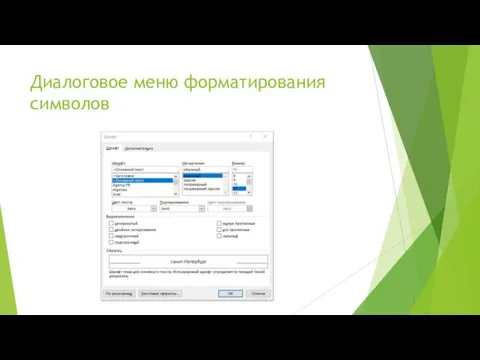
Диалоговое меню форматирования символов
Слайд 8

Шрифт
Шрифтом называется способ отображения текста. В типографском деле способ написания символа
называется гарнитурой.
Все шрифты делятся на два вида:
Шрифты True Type и Open Type.
Шрифты True Type распознаются любым оборудованием и любым программным обеспечением, использующим файл с набранным текстом.
К шрифтам True Type относятся Times New Roman, Arial, Courier. Эти шрифты определены как допустимые для оформления электронного документооборота на государственном уровне.
Шрифт Times New Roman является единственным допустимым для печатного документооборота.
Слайд 9

Начертание
Способ оформления полужирным выделением, курсивным выделением регулируется во втором диалоговом окне.
Всего существует 4 способа оформления начертания:
Обычный, без изменений.
Курсив, или наклонный текст, или италическое написание. Не допустимо для официального документооборота.
Полужирный. Текст увеличен в объеме. Допустим для оформления заголовков в официальном документе.
Полужирный курсив. Совмещает курсивное и полужирное написание.
Слайд 10

Размер
Размер шрифта в типографском деле называется кеглем. Кегль шрифта — размер
шрифта.
Размер шрифта измеряется в пунктах.
Пункт, пт (нем. Punkt — точка) — единица измерения кегля шрифта и основная единица измерения в типографике. Один пункт равен 1⁄12 цицеро (пайка) = 1⁄48 квадрата. В типографиях стран на постсоветском пространстве пункт равен 0,3759 мм. В программах компьютерной вёрстки широко используется введённый компанией Adobe пункт, приравненный к 1⁄72 дюйма, т. е. 25,4⁄72 мм = 0,3527 мм. Такой пункт называют также пунктом PostScript.
Слайд 11

Размер
Стандартный кегль для официальных печатных документов 13 пт.
Электронный документ должен быть
оформлен кеглем в 14 пт. Заголовки в электронном документе могут быть оформлены 16 кеглем.
Кегль в приложении меняется шагом 1 с размера в 8 пт до размера 12 пт, затем он меняется с шагом 2 пт до 28 пт , затем шаг снова увеличивается.
Чтобы задать нестандартный размер кегля необходимо набрать в диалоговом окне необходимое число.
По правилам написания гарнитуры редактор создаст шрифт нужного размера.
Слайд 12

Цвет текста
Стандарт оформления официальной документации — чёрный цвет текста.
Неофициальный текст можно
оформлять любым цветом, выделяя его из базовой палитры и меняя его градацию в спектре через диалоговое мею другие цвета.
Слайд 13

Подчеркивание
В официальном документе допустимо одинарное подчеркивание слова прямой линией.
Все остальные
варианты подчеркивания, а также оформление подчеркивания цветом, отличным от чёрного, можно использовать только в неофициальных документах.
Слайд 14

Видоизменение
Видоизменения: зачеркнутый, двойное зачеркивание и скрытый используется для программирования внутри документа.
Видоизменения
надстрочный и подстрочный используются для набора индексов математических и химических формул.
Слайд 15

Слайд 16

Интервал
Символы могут быть расположены на разном расстоянии друг от друга. Для
изменения расстояния между ними используется позиция интервал: разреженный или уплотненный на регулируемое количество пунктов.
Слайд 17

Смещение
Смещение символов относительно линии строк также можно отрегулировать вверх или вниз
строки на управляемое количество пунктов.
Дополнительные эффекты, также как и текстовые, не применимы в официальных документах.
Слайд 18
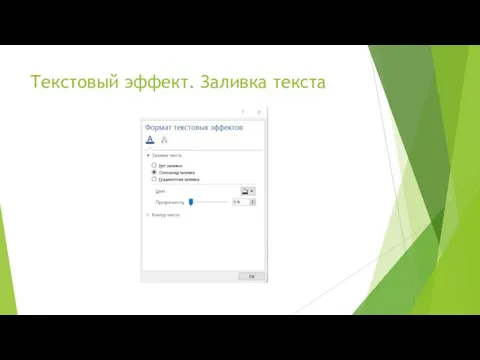
Текстовый эффект. Заливка текста
Слайд 19

Градиентная заливка
При градиентной заливке теста происходит оформление текста со сменой цвета
через переход.
Для применения такого эффекта сначала определяют правило перехода цвета, а затем два цвета, которые будут использованы.





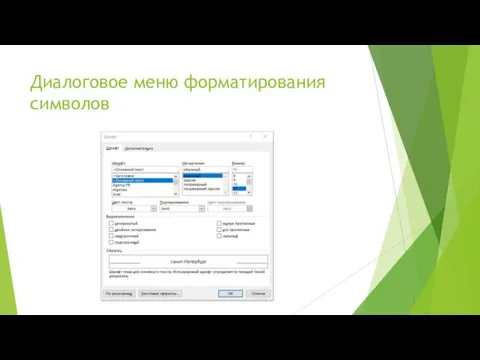










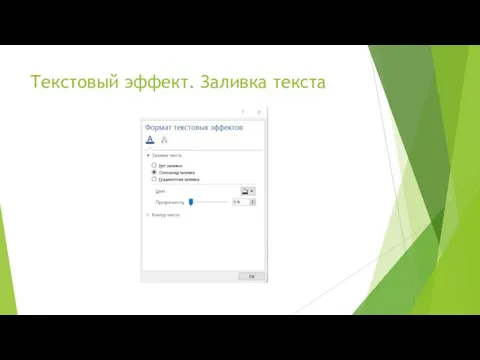

 Функции, объекты, инфраструктура браузера в JavaScript
Функции, объекты, инфраструктура браузера в JavaScript Базы данных в протеомике
Базы данных в протеомике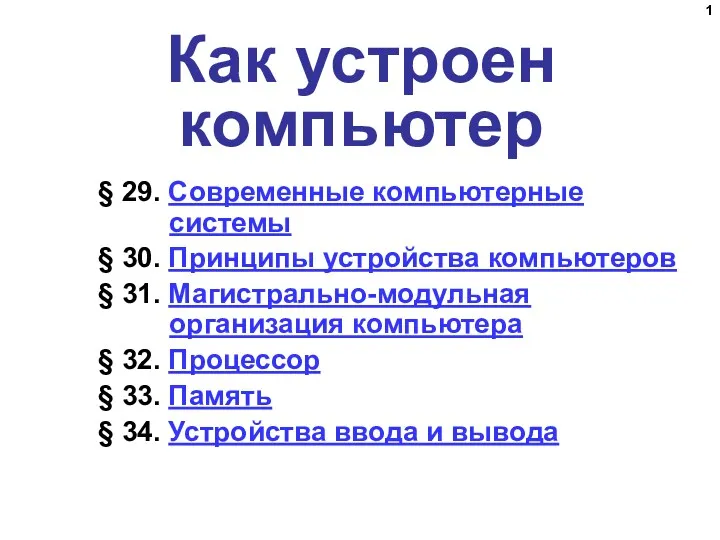 Как устроен компьютер. § 29. Современные компьютерные системы
Как устроен компьютер. § 29. Современные компьютерные системы GDAL (Geospatial Data Abstraction Library). Библиотека GDAL
GDAL (Geospatial Data Abstraction Library). Библиотека GDAL Информатика. Цели и задачи
Информатика. Цели и задачи Разработка Web-сайтов с использованием языка разметки гипертекста HTML
Разработка Web-сайтов с использованием языка разметки гипертекста HTML Основы геологического моделирования. Информация моделирования
Основы геологического моделирования. Информация моделирования Особенности автоматизации бухгалтерского учета
Особенности автоматизации бухгалтерского учета Особенности программных средств, используемых в разработке информационных систем
Особенности программных средств, используемых в разработке информационных систем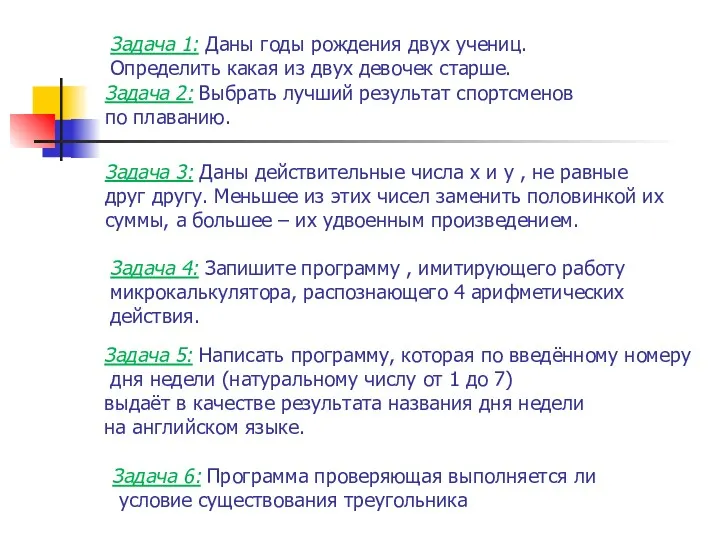 Оператор условной задачи
Оператор условной задачи Операційні системи. Керування оперативною пам'яттю. (Лекція 7)
Операційні системи. Керування оперативною пам'яттю. (Лекція 7) Положительное и отрицательное влияние сети Интернет
Положительное и отрицательное влияние сети Интернет Digital security
Digital security Скретч. Программы в скретче
Скретч. Программы в скретче адача нелинейного программирования. Условная оптимизация. Метод проекции градиента
адача нелинейного программирования. Условная оптимизация. Метод проекции градиента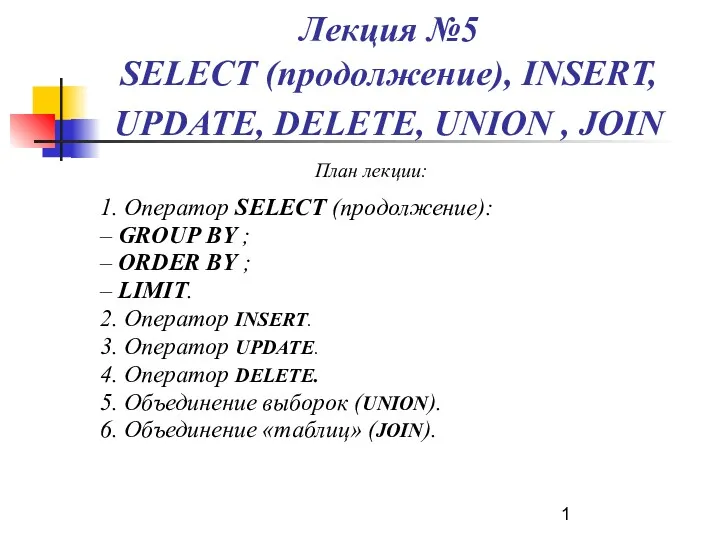 SELECT (продолжение), INSERT, UPDATE, DELETE, UNION, JOIN
SELECT (продолжение), INSERT, UPDATE, DELETE, UNION, JOIN Linux и Windows. Сравнение двух операционных систем
Linux и Windows. Сравнение двух операционных систем Тестирование и отладка программного обеспечения. Нормативно-правовая база
Тестирование и отладка программного обеспечения. Нормативно-правовая база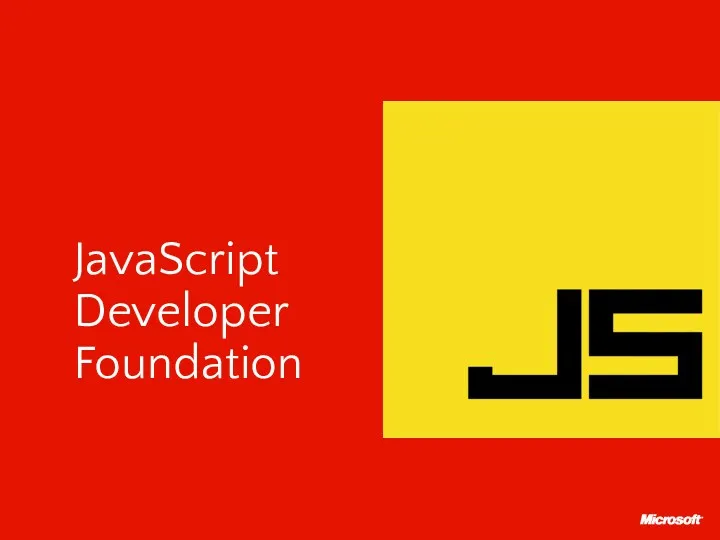 KnockoutJS
KnockoutJS BTEC IT L3 Unit 8: e-Commerce P2 - Benefits
BTEC IT L3 Unit 8: e-Commerce P2 - Benefits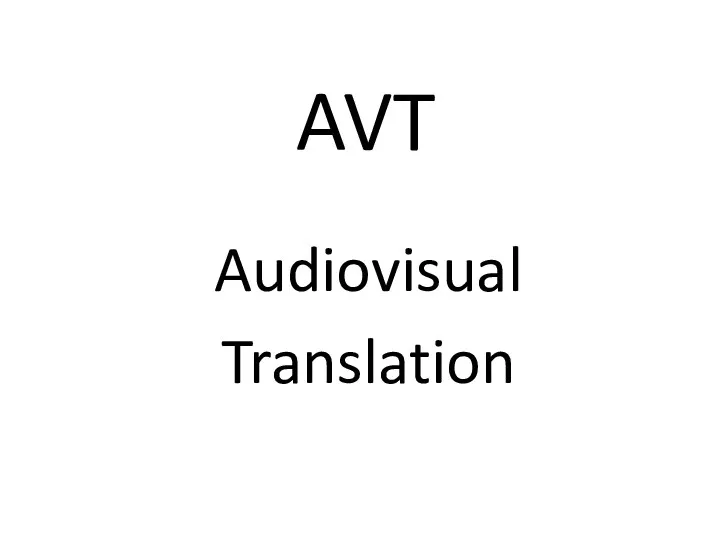 AVT. Audiovisual Translation
AVT. Audiovisual Translation Классификация информационных систем
Классификация информационных систем Длина цепочки
Длина цепочки Личности в истории информатики. Джон Непер
Личности в истории информатики. Джон Непер Научно-техническая документация. (Тема 7)
Научно-техническая документация. (Тема 7) Программирование разветвляющихся алгоритмов. Начала программирования
Программирование разветвляющихся алгоритмов. Начала программирования Организация сети интернет
Организация сети интернет Модели представления знаний. Семантическая модель
Модели представления знаний. Семантическая модель